Facebook hiện nay đã cung cấp tính năng viết staus Facebook trên hình nền nhiều màu sắc, phong cách khác nhau. Tính năng này đều được áp dụng trên bản Facebook nền web và ứng dụng Facebook trên điện thoại Android, iOS. Tuy nhiên, các phông nền status Facebook sẽ khác nhau trên các nền tảng Facebook, và có vẻ như bản Facebook nền web được cung cấp ít hơn so với Facebook trên Android, iOS.
Nếu bạn muốn có thêm nhiều tùy chỉnh hơn cho giao diện Facebook nền web thì có thể cài đặt thêm tiện ích Better Facebook trên Chrome. Tiện ích này sẽ thay đổi hình nền giao diện Facebook theo màu sắc, hay hình ảnh tải lên, thay đổi màu sắc chữ, font chữ, cỡ chữ,... và nhiều hiệu ứng khác nhau. Các tùy chọn tùy biến giao diện Facebook được sắp xếp theo danh sách và xuất hiện ở cửa sổ riêng biệt, giúp người dùng dễ dàng thực hiện.
Bài viết dưới đây sẽ hướng dẫn bạn đọc cách thay đổi giao diện Facebook bằng tiện ích Better Facebook trên Chrome.
- Bạn đã biết cách tự tạo khung hình avatar, hiệu ứng trên Facebook chưa?
- Cách đăng status Facebook với nhiều ngôn ngữ
- 2 cách đổi tên Facebook khi chưa đủ 60 ngày hoặc quá 5 lần
Cách tùy chỉnh giao diện Facebook nền web
Bước 1:
Trước hết bạn truy cập vào link dưới đây để cài đặt tiện ích Better Facebook trên trình duyệt Chrome.
Ở giao diện đầu tiên nhấn chọn Thêm vào Chrome.
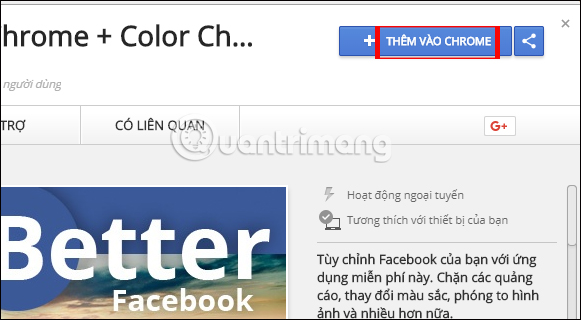
Bước 2:
Tiếp tục nhấn chọn Thêm tiện ích và chờ quá trình cài đặt tiện ích Better Facebook thành công trên trình duyệt.
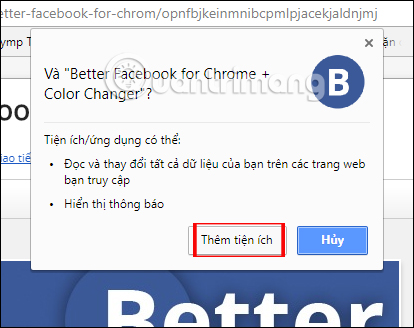
Bước 3:
Truy cập tài khoản Facebook cá nhân. Sau đó bạn click vào biểu tượng Better Facebook trên thanh truy cập địa chỉ, rồi click thanh ngang sang phải tại Colorizer để kích hoạt tính năng tùy biến màu sắc cho giao diện Facebook.
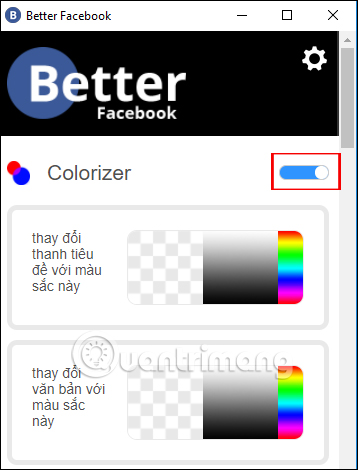
Bước 4:
Trong danh sách bạn sẽ thấy Better Facebook cung cấp rất nhiều tùy chọn cho giao diện.
Trước hết để thay đổi màu sắc thanh tiêu đề bên trên giao diện Facebook, bạn click vào mục Thay đổi thanh tiêu đề với màu sắc này (Change the header bar to this color), chọn màu sắc trong bảng màu để thay đổi như hình dưới đây.
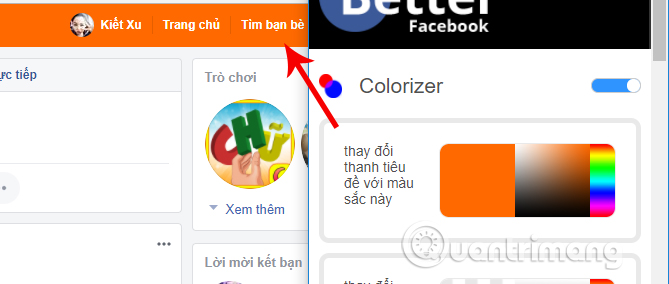
Bước 5:
Để thay đổi màu nền giao diện Facebook, click vào mục tùy chỉnh thứ 2 như hình dưới đây.
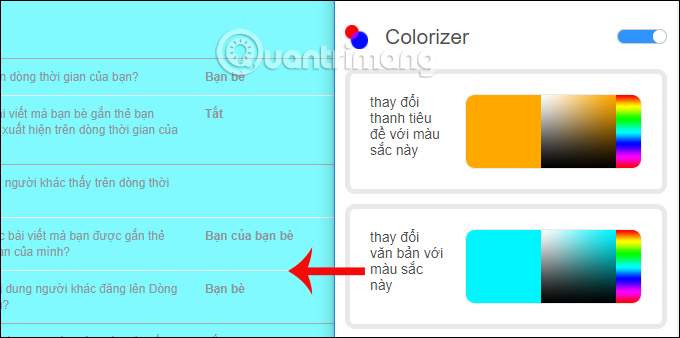
Bước 6:
Để thay đổi màu chữ Faceook nhấn vào tùy chỉnh thứ 3 từ trên xuống, và chữ trên Facebook sẽ thay đổi theo màu sắc đã chọn.
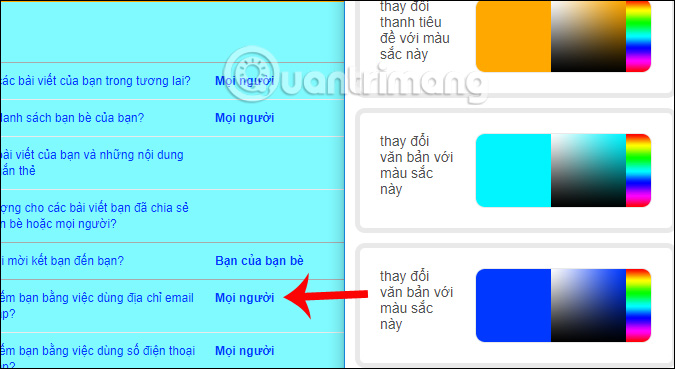
Bước 7:
Để thay đổi hình nền cho giao diện Facebook, bạn tìm tới mục Sử dụng phương pháp này để điền vào nền (Set this photo in the background), nhấn Chọn tệp (Choose file) để chọn hình ảnh có sẵn trên máy tính làm giao diện hình nền.
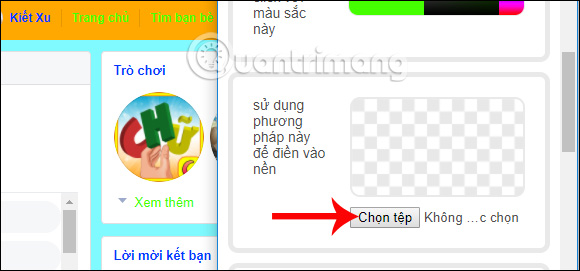
Sau khi chọn ảnh nhấn Open, giao diện hình nền Facebook sẽ được thay đổi như hình. Lưu ý với bạn đọc, nếu dung lượng ảnh quá lớn sẽ nhận được thông báo và cần đổi sang hình ảnh khác.
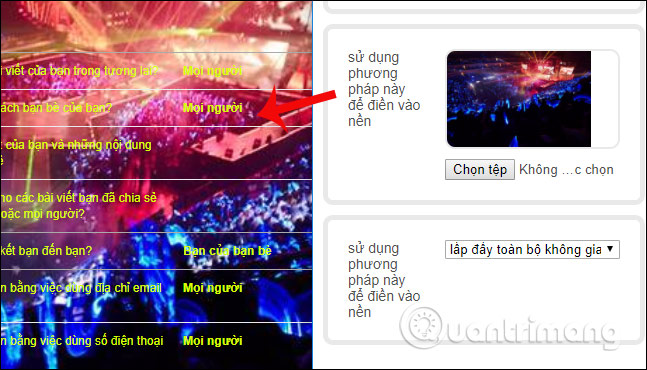
Bước 8:
Để thay đổi kiểu chữ Facebook tìm tới mục Font Styler và cũng đưa thanh ngang về bên phải để kích hoạt. Tại tùy chọn đầu tiên, người dùng có thể thay đổi kiểu chữ cho giao diện Facebook.
Danh sách các kiểu chữ mà tiện ích Better Facebook cung cấp rất nhiều. Bạn chỉ cần chọn lựa kiểu chữ mình thích để áp dụng cho giao diện Facebook như hình.
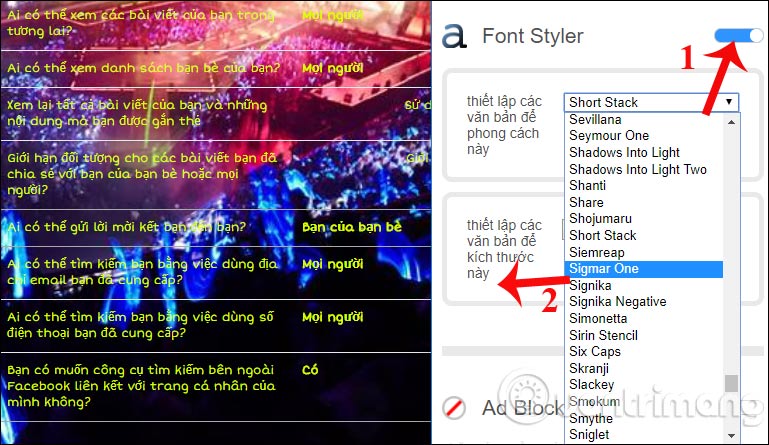
Bước 9:
Cũng tại mục Font Styler, người dùng có thể thay đổi kích cỡ chữ khi di chuyển thanh ngang như hình dưới đây.
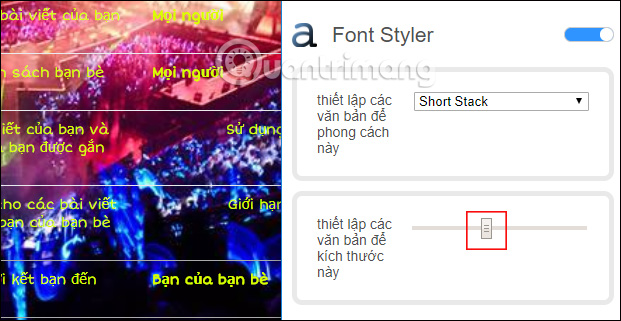
Bước 10:
Nếu người dùng không muốn sử dụng tùy chỉnh nào đã thiết lập, chỉ cần gạt thanh ngang tại mục đó về bên trái, những thiết lập khác vẫn giữ nguyên.
Chẳng hạn nếu không dùng giao diện mới, hoặc màu sắc đã chọn, gạt thanh ngang tại Colorizer về bên trái. Màu sắc Facebook sẽ biến mất nhưng kiểu chữ Facebook vẫn giữ sự thay đổi.
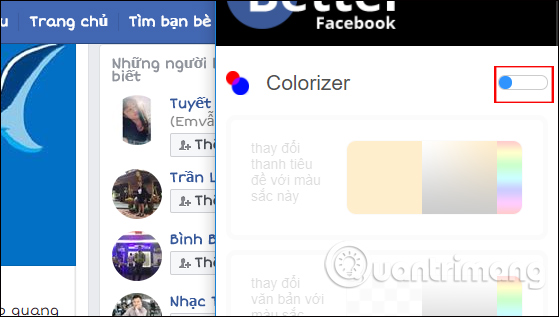
Như vậy với tiện ích Better Facebook, người dùng sẽ có thêm công cụ tùy chỉnh giao diện Facebook từ hình nền, font chữ, cỡ chữ,... Ngoài ra, Better Facebook cài đặt trên Chrome còn cung cấp thêm các mục chỉnh sửa khác nhau và được sắp xếp theo từng phần riêng biệt.
Chúc các bạn thực hiện thành công!
 Công nghệ
Công nghệ  AI
AI  Windows
Windows  iPhone
iPhone  Android
Android  Học IT
Học IT  Download
Download  Tiện ích
Tiện ích  Khoa học
Khoa học  Game
Game  Làng CN
Làng CN  Ứng dụng
Ứng dụng 


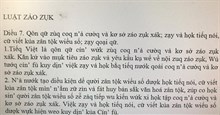














 Linux
Linux  Đồng hồ thông minh
Đồng hồ thông minh  macOS
macOS  Chụp ảnh - Quay phim
Chụp ảnh - Quay phim  Thủ thuật SEO
Thủ thuật SEO  Phần cứng
Phần cứng  Kiến thức cơ bản
Kiến thức cơ bản  Lập trình
Lập trình  Dịch vụ công trực tuyến
Dịch vụ công trực tuyến  Dịch vụ nhà mạng
Dịch vụ nhà mạng  Quiz công nghệ
Quiz công nghệ  Microsoft Word 2016
Microsoft Word 2016  Microsoft Word 2013
Microsoft Word 2013  Microsoft Word 2007
Microsoft Word 2007  Microsoft Excel 2019
Microsoft Excel 2019  Microsoft Excel 2016
Microsoft Excel 2016  Microsoft PowerPoint 2019
Microsoft PowerPoint 2019  Google Sheets
Google Sheets  Học Photoshop
Học Photoshop  Lập trình Scratch
Lập trình Scratch  Bootstrap
Bootstrap  Năng suất
Năng suất  Game - Trò chơi
Game - Trò chơi  Hệ thống
Hệ thống  Thiết kế & Đồ họa
Thiết kế & Đồ họa  Internet
Internet  Bảo mật, Antivirus
Bảo mật, Antivirus  Doanh nghiệp
Doanh nghiệp  Ảnh & Video
Ảnh & Video  Giải trí & Âm nhạc
Giải trí & Âm nhạc  Mạng xã hội
Mạng xã hội  Lập trình
Lập trình  Giáo dục - Học tập
Giáo dục - Học tập  Lối sống
Lối sống  Tài chính & Mua sắm
Tài chính & Mua sắm  AI Trí tuệ nhân tạo
AI Trí tuệ nhân tạo  ChatGPT
ChatGPT  Gemini
Gemini  Điện máy
Điện máy  Tivi
Tivi  Tủ lạnh
Tủ lạnh  Điều hòa
Điều hòa  Máy giặt
Máy giặt  Cuộc sống
Cuộc sống  TOP
TOP  Kỹ năng
Kỹ năng  Món ngon mỗi ngày
Món ngon mỗi ngày  Nuôi dạy con
Nuôi dạy con  Mẹo vặt
Mẹo vặt  Phim ảnh, Truyện
Phim ảnh, Truyện  Làm đẹp
Làm đẹp  DIY - Handmade
DIY - Handmade  Du lịch
Du lịch  Quà tặng
Quà tặng  Giải trí
Giải trí  Là gì?
Là gì?  Nhà đẹp
Nhà đẹp  Giáng sinh - Noel
Giáng sinh - Noel  Hướng dẫn
Hướng dẫn  Ô tô, Xe máy
Ô tô, Xe máy  Tấn công mạng
Tấn công mạng  Chuyện công nghệ
Chuyện công nghệ  Công nghệ mới
Công nghệ mới  Trí tuệ Thiên tài
Trí tuệ Thiên tài